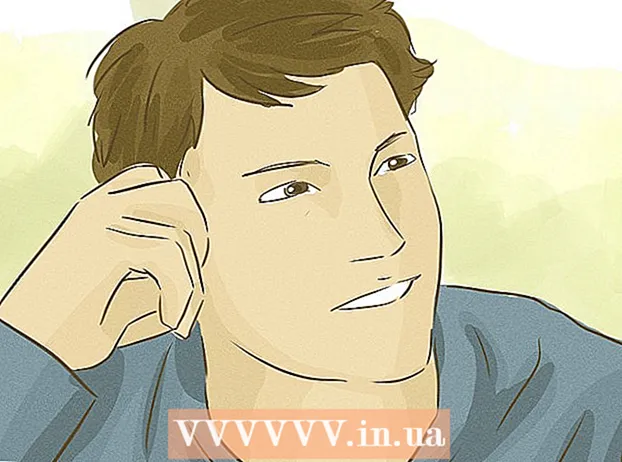Аутор:
Robert Simon
Датум Стварања:
19 Јуни 2021
Ажурирати Датум:
24 Јуни 2024

Садржај
Овај викиХов вас учи како да сачувате резервну копију подешавања Гоогле Цхроме-а, обележивача, историје, лозинки и апликација на Гоогле налогу. Затим можете да вратите ове поставке на новом рачунару, паметном телефону или таблету, само се пријавите на Гоогле налог за који сте користили резервне копије.
Кораци
1. део од 3: Резервна копија Цхроме-а
у горњем левом углу странице. Сада можете да вратите подешавања Цхроме-а на рачунару или другом мобилном уређају. реклама
2. део од 3: Вратите Цхроме на радну површину

Отворите прегледач Гоогле Цхроме на рачунару на којем желите да вратите поставке Цхроме-а.
Кликните ⋮ у горњем десном углу прозора. Појавиће се падајући мени.
Кликните Подешавања при дну падајућег менија.
Кликните ПРИЈАВИТЕ СЕ У ХРОМ у горњој десној страни странице Подешавања.
Пријавите се на Цхроме. Унесите адресу е-поште и лозинку помоћу којих сте направили резервну копију Цхроме-а. Резервна копија Цхроме-а ће се поново учитати. реклама
3. део од 3: Вратите Цхроме на телефон
Отворите апликацију Гоогле Цхроме на телефону или таблету на који желите да вратите подешавања Цхроме-а.
Кликните ⋮ у горњем десном углу екрана. Појавиће се падајући мени.
Кликните Подешавања при дну падајућег менија.
Кликните Пријавите се на Цхроме. Ова картица је на врху странице са подешавањима.
Унесите своју адресу е-поште и лозинку. Унесите своју адресу е-поште, додирните СЛЕДЕЋИ, унесите лозинку и кликните СЛЕДЕЋИ да се пријавите на адресу е-поште. Резервна копија Цхроме-а ће се поново учитати.
- Ако сте се пријавили на свој Гоогле налог на овом уређају, можете да додирнете тај налог да бисте изабрали, а затим додирните ТИЕП ТУЦ (НАСТАВИ).
Савет
- Можете да вратите Цхроме резервну копију на било ком уређају са омогућеним Гоогле Цхроме-ом.
Упозорење
- Ако током резервне копије промените подешавања Цхроме-а - на пример, избришете обележивач - та промена ће се појавити када вратите резервну копију.